格式化u盘详解windows10系统格式化u盘的方法
今天小编给大家详解windows10系统格式化u盘的方法,U盘是常用的可移动设备之一,有时会遇到使用U盘的过程中,一不留神就会导致U盘出现中毒的现象,怎么办呢?此需要进行格式化操作,不知如何格式化u盘的用户,可参照以下的详细方法进行操作。 U盘是日常生活中常用的移动存储工具,平时我们都会用到U盘来储存一些文件资料,安装系统,但我们使用U盘时,有时会出现中毒的情况时,需要对U盘进行格式化,那么如何格式化U盘呢?就此问题,接下来就让小编教你windows10系统格式化u盘的方法吧
今天小编给大家详解windows10系统格式化u盘的方法,U盘是常用的可移动设备之一,有时会遇到使用U盘的过程中,一不留神就会导致U盘出现中毒的现象,怎么办呢?此需要进行格式化操作,不知如何格式化u盘的用户,可参照以下的详细方法进行操作。
U盘是日常生活中常用的移动存储工具,平时我们都会用到U盘来储存一些文件资料,安装系统,但我们使用U盘时,有时会出现中毒的情况时,需要对U盘进行格式化,那么如何格式化U盘呢?就此问题,接下来就让小编教你windows10系统格式化u盘的方法吧。
格式化u盘:
将u盘插入电脑的usb接口中
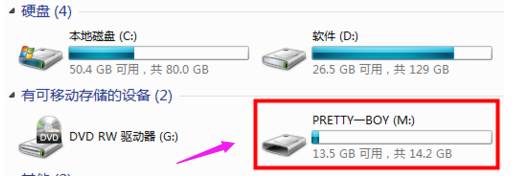
打开u盘,可以看到里面的文件。

回到u盘界面右键单击选择格式化。#f#

可以选择文件系统,然后一般情况我们选择快速格式化就行了,最后点击开始。
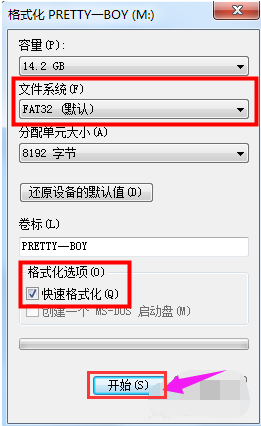
在弹出的警告中,点击:确定。

最后就可以看到u盘格式化成功了。

以上就是
声明:本文内容来源自网络,文字、图片等素材版权属于原作者,平台转载素材出于传递更多信息,文章内容仅供参考与学习,切勿作为商业目的使用。如果侵害了您的合法权益,请您及时与我们联系,我们会在第一时间进行处理!我们尊重版权,也致力于保护版权,站搜网感谢您的分享!






